Последнее обновление - 27 сентября 2017 в 17:52

Многие владельцы YouTube каналов не подозревают, что можно добавить ссылку в аннотацию к видео.
Особенно это полезно тем, кто через канал продвигает свой бизнес. Да и вообще вставка ссылки в ролик может положительно повлиять на продвижение канала YouTube.
Как добавить ссылку в видео на YouTube
1. Переходим по ссылке https://www.youtube.com/verify и подтверждаем свой аккаунт.
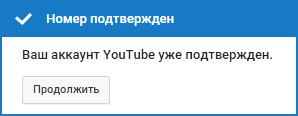
- Вводим номер мобильного телефона;
- Приходит код, который отправляем на YouTube;
2. После подтверждения нажимаем на кнопку "Продолжить" и попадаем в подраздел "Статус и функции".
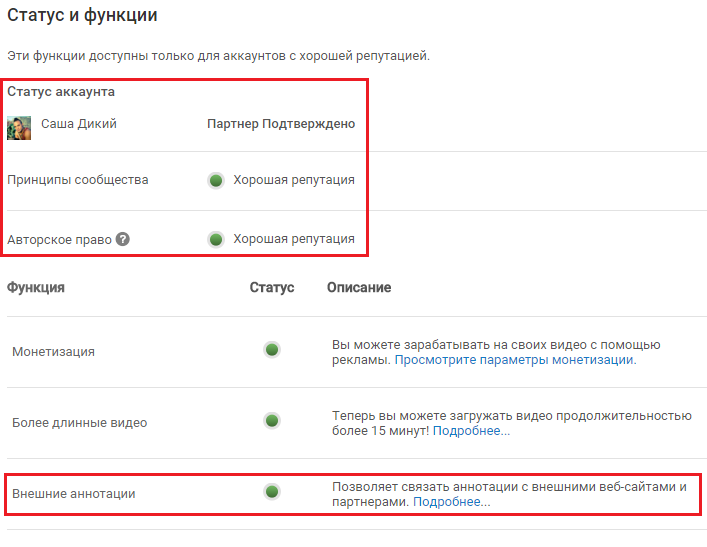
- Удостоверяемся, что у Вас хорошая репутация, подключена возможность добавления внешних аннотаций и переходим к следующему шагу;
3. Открываем раздел "Канал" и переходим в подраздел "Дополнительно", где в значении "Связанный веб-сайт" указываем свой сайт.
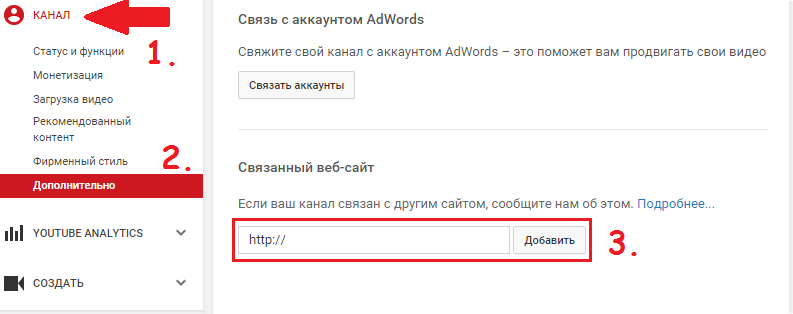
- Сайт проходит проверку, которая может занять более 24 часов;
4. Если сайт прошёл проверку, то остаётся добавить аннотацию на YouTube, указав при этом ссылку на свой сайт (отдельную статью).

- При добавлении аннотации помечаем галочкой значение "Ссылка" и выбираем вид "Связанный веб-сайт";
Теперь, когда появится аннотация по ней можно кликнуть и перенестись на Ваш сайт.
Если по каким-то причинам Вам не удалось привязать сайт или он не прошёл проверку, то можно добавить ссылку под видео.
Как добавить ссылку под видео на YouTube
Для этого необходимо выполнить пару простых действий.
1. Добавить видео на YouTube или открыть уже опубликованный ролик (раздел "Менеджер видео" - "Изменить").
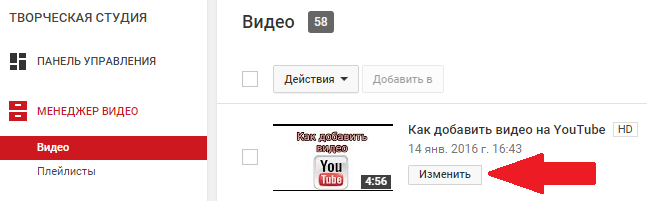
2. В первой вкладке "Основная информация" под названием есть поле для описания, в него можно вставить ссылку на сайт (статью) с пояснением.
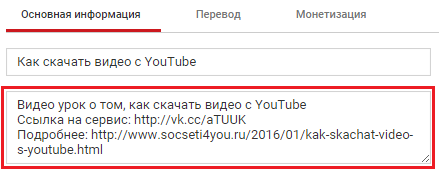
Таким образом можно добавлять аннотации с пометкой "Ссылка под видео", чтобы пользователи перешли по ссылке, которую Вы добавите в описании видео. В этом случае никакие подтверждения не нужны.
Такие действия будут полезны, если Вы хотите заработать на YouTube. Перенаправляйте пользователей с видео на коммерческий сайт, где они смогут выполнить целевые действия (купить товар, перейти по рекламе, заинтересоваться услугами и т.п.).

